热门标签
热门文章
- 1机械键盘入门:教你如何正确选择机械键盘!学习&游戏两不误_黑轴用长程键还是短程键
- 2linux文件拷到光盘,制作本地yum源(以redhat5.8通过复制光盘文件到本地)
- 3纯CSS3实现柱状图的3D立体动画效果_3d酷炫柱状图css
- 4如何用java编写小游戏_java小游戏文字描述
- 5如何检查docker和docker compose是否已经安装?_怎么检查是否安装docker-compose成功
- 6【人工智能】VScode中使用ChatGPT之Bito插件_vscode中chgpt
- 7SAP Fiori Elements List Report Smart Table 列项目宽度计算的奥妙_fiori element list
- 8深度学习(19)——informer 详解(1)_informer实战
- 9[Unity][计时器][协程]协程计时器倒计时_unity协成被打断
- 10Kafka中的生产者如何处理消息发送失败的情况?_kafka消息发送失败重试机制
当前位置: article > 正文
如何在 Windows 10 上安装 WSL_win10安装wsl
作者:weixin_40725706 | 2024-02-16 21:11:39
赞
踩
win10安装wsl
第 1 步,启用 WSL
不管您想要使用哪个版本的 WSL,都首先需要启用它。为此,请以管理员身份打开 PowerShell 工具并运行以下命令。小心不要在命令中输入错误或遗漏任何字符:
dism.exe /online /enable-feature /featurename:Microsoft-Windows-Subsystem-Linux /all /norestart
- 1
第 2 步,启用“虚拟机平台”
WSL 2 需要启用 Windows 10 的 “虚拟机平台” 特性。它独立于 Hyper-V,并提供了一些在 Linux 的 Windows 子系统新版本中可用的更有趣的平台集成。
要在 Windows 10(2004)上启用虚拟机平台,请以管理员身份打开 PowerShell 并运行:
dism.exe /online /enable-feature /featurename:VirtualMachinePlatform /all /norestart
- 1
重启系统
第3步 查看可以安装的子系统发布版本(可能需要vpn)
wsl.exe --list --online
- 1
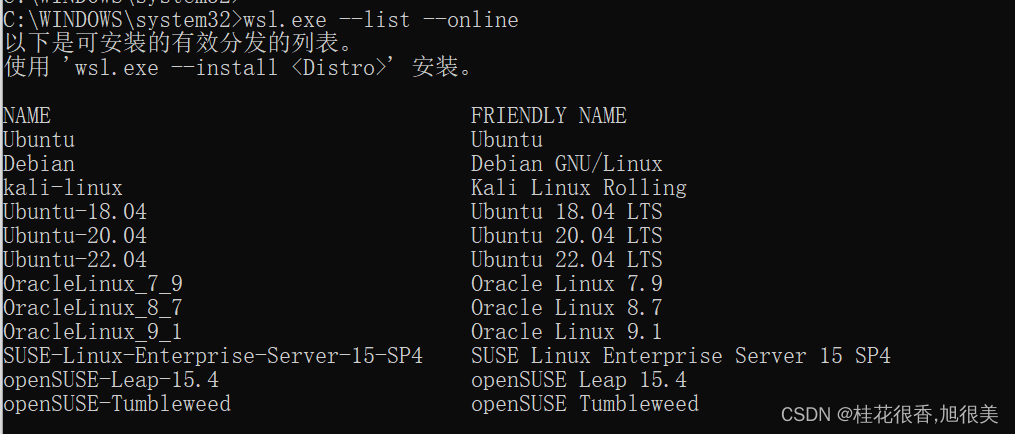
选取自己想安装的子系统,这里选择Ubuntu-20.04
第4步 安装ubuntu子系统(可能需要vpn,第一次安装失败,多试几次就好了)
wsl.exe --install Ubuntu-20.04
- 1
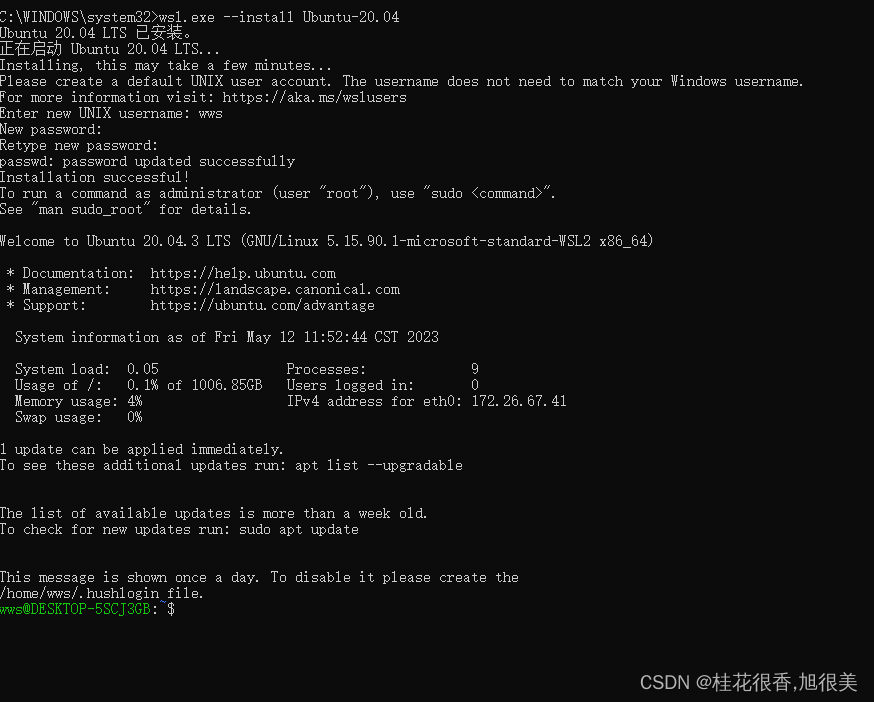
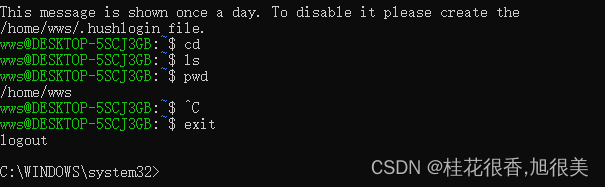

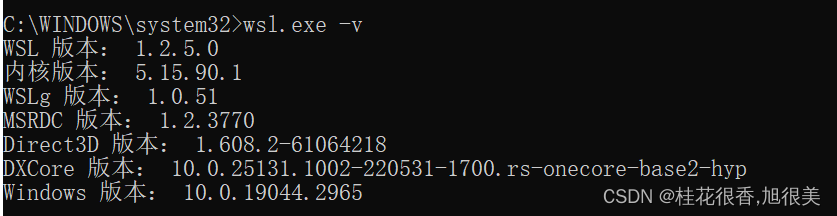
帮助命令
wsl.exe --help
- 1
C:\WINDOWS\system32>wsl.exe --help 版权所有 (c) Microsoft Corporation。保留所有权利。 有关此产品的隐私信息,请访问 https://aka.ms/privacy。 用法: wsl.exe [Argument] [Options...] [CommandLine] 运行 Linux 二进制文件的参数: 如果未提供命令行,wsl.exe 将启动默认 shell。 --exec, -e <CommandLine> 不使用默认 Linux shell 执行指定的命令。 --shell-type <Type> 使用提供的 shell 类型执行指定的命令。 类型: standard 使用默认 Linux shell 执行指定的命令。 login 使用默认 Linux shell 作为登录 shell 执行指定的命令。 none 不使用默认 Linux shell 执行指定的命令。 -- 按原样传递命令行的剩余部分。 选项: --cd <Directory> 将指定的目录设置为当前工作目录。 如果使用 ~,则将使用 Linux 用户的主路径。如果路径以 / 字符开头,它将解释为绝对 Linux 路径。 否则,该值必须为绝对 Windows 路径。 --distribution, -d <Distro> 运行指定的分发。 --user, -u <UserName> 以指定的用户身份运行。 --system 为系统分发启动 shell。 用于管理适用于 Linux 的 Windows 子系统的参数: --help 显示用法信息。 --debug-shell 打开 WSL2 调试 shell 以进行诊断。 --event-viewer 打开 Windows 事件查看器的应用视图。 --install [Distro] [Options...] 安装适用于 Linux 的 Windows 子系统分发。 若要查看可用的分发列表,请使用 'wsl.exe --list --online'。 选项: --no-launch, -n 安装后不要启动分发。 --web-download 从 Internet 而不是 Microsoft Store 下载分发。 --mount <Disk> 在所有 WSL 2 分发中附加并装载物理或虚拟磁盘。 选项: --vhd 指定 <Disk> 代表虚拟硬盘。 --bare 将磁盘附加到 WSL2 但不装载。 --name <Name> 为装入点使用自定义名称装载磁盘。 --type <Type> 装载磁盘时使用的文件系统,如果未指定则默认为 ext4。 --options <Options> 其他装载选项。 --partition <Index> 要装载的分区索引,如果未指定则默认为整个磁盘。 --release-notes 打开 Web 浏览器查看 WSL 发行说明页面。 --set-default-version <Version> 更改新分发的默认安装版本。 --shutdown 立即终止所有正在运行的分发和 WSL 2 轻型虚拟机。 --status 显示适用于 Linux 的 Windows 子系统的状态。 --unmount [Disk] 从所有 WSL2 分发中卸载并分离一个磁盘。 如果未使用参数调用,则卸载并分离所有磁盘。 --update 更新适用于 Linux 的 Windows 子系统程序包。 选项: --web-download 从 Internet 而不是 Microsoft Store 下载更新。 --pre-release 如果可用,则下载预发布版本。表示使用 --web-download. --version, -v 显示版本信息。 用于管理适用于 Linux 的 Windows 子系统中的分发的参数: --export <Distro> <FileName> [Options] 将分发导出为 tar 文件。 对于标准输出,文件名可以是“-”。 选项: --vhd 指定要导出为 .vhdx 文件的分发。 --import <Distro> <InstallLocation> <FileName> [Options] 将指定的 tar 导入为新分发。 对于标准输入,文件名可以是“-”。 选项: --version <Version> 指定要为新分发使用的版本。 --vhd 指定提供的文件为 .vhdx 文件,而不是 tar 文件。 此操作将在指定的安装位置生成一个 .vhdx 文件的副本。 --import-in-place <Distro> <FileName> 将指定的 .vhdx 导入为一个新分发。 此虚拟硬盘必须使用 ext4 文件系统类型格式化。 --list, -l [Options] 列出分发。 选项: --all 列出所有分发,包括 目前正在被安装或被卸载的分发。 --running 仅列出目前正在运行的分发。 --quiet, -q 仅显示分发名称。 --verbose, -v 显示所有分发的相关详细信息。 --online, -o 使用 'wsl.exe --install' 显示可以安装的可用分发列表。 --set-default, -s <Distro> 将分发设置为默认分发。 --set-version <Distro> <Version> 更改指定分发的版本。 --terminate, -t <Distro> 终止指定分发。 --unregister <Distro> 注销分发并删除根文件系统。
- 1
- 2
- 3
- 4
- 5
- 6
- 7
- 8
- 9
- 10
- 11
- 12
- 13
- 14
- 15
- 16
- 17
- 18
- 19
- 20
- 21
- 22
- 23
- 24
- 25
- 26
- 27
- 28
- 29
- 30
- 31
- 32
- 33
- 34
- 35
- 36
- 37
- 38
- 39
- 40
- 41
- 42
- 43
- 44
- 45
- 46
- 47
- 48
- 49
- 50
- 51
- 52
- 53
- 54
- 55
- 56
- 57
- 58
- 59
- 60
- 61
- 62
- 63
- 64
- 65
- 66
- 67
- 68
- 69
- 70
- 71
- 72
- 73
- 74
- 75
- 76
- 77
- 78
- 79
- 80
- 81
- 82
- 83
- 84
- 85
- 86
- 87
- 88
- 89
- 90
- 91
- 92
- 93
- 94
- 95
- 96
- 97
- 98
- 99
- 100
- 101
- 102
- 103
- 104
- 105
- 106
- 107
- 108
- 109
- 110
- 111
- 112
- 113
- 114
- 115
- 116
- 117
- 118
- 119
- 120
- 121
- 122
- 123
- 124
- 125
- 126
- 127
- 128
- 129
- 130
- 131
- 132
- 133
- 134
- 135
- 136
- 137
- 138
- 139
- 140
- 141
- 142
- 143
- 144
- 145
- 146
- 147
- 148
- 149
- 150
- 151
- 152
- 153
- 154
- 155
- 156
- 157
- 158
- 159
- 160
- 161
- 162
- 163
- 164
- 165
- 166
- 167
- 168
- 169
- 170
- 171
- 172
- 173
- 174
- 175
- 176
参考
声明:本文内容由网友自发贡献,不代表【wpsshop博客】立场,版权归原作者所有,本站不承担相应法律责任。如您发现有侵权的内容,请联系我们。转载请注明出处:https://www.wpsshop.cn/w/weixin_40725706/article/detail/96690
推荐阅读
相关标签



